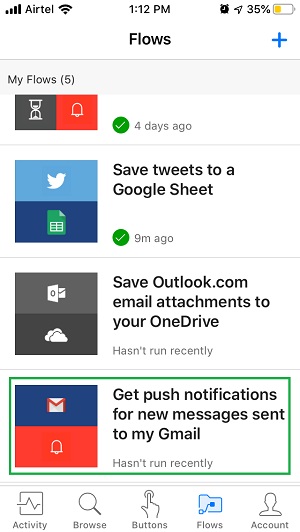Microsoft Flow-모바일
이 장에서는 Microsoft Flow의 모바일 앱을 안내합니다. 모바일 앱에서 흐름을 생성하는 방법에는 여러 가지가 있지만 이메일 수신시 푸시 알림을받는 예를 들어 보겠습니다.
Microsoft Flow 모바일 앱 다운로드
이 자습서에서는 Microsoft Flow iOS 앱을 사용합니다. App Store에서 Microsoft Flow 앱을 다운로드합니다. 이 앱은 Android에서도 사용할 수 있으며 Google Play 스토어에서 찾을 수 있습니다.
모바일 앱을 사용하면 Microsoft Flow의 모든 기능을 손쉽게 사용할 수 있습니다. 버튼을 탭하여 Excel 시트를 업데이트하려면이 앱을 사용하면됩니다.
다운로드가 완료되면 앱을 실행하십시오. 아래와 같이 스플래시 화면이 끝나면 앱 권한을 구성해야합니다.
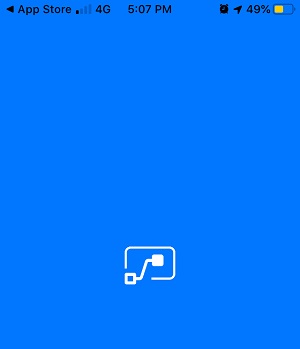
자습서에서는 가장 중요한 알림 권한이 있습니다. 허용을 탭합니다.
아래와 같이 Microsoft Flow가이 홈 화면과 함께 시작됩니다. 오른쪽으로 스 와이프하여 모바일 앱에 대해 자세히 알아볼 수 있습니다.
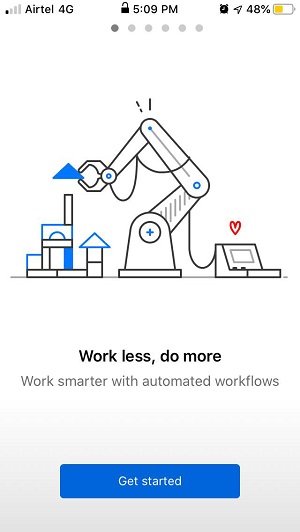
다음 화면에서 현재 휴대 전화에있는 계정을 볼 수 있습니다. 계속해서 다른 계정으로 로그인하거나 기존 계정을 사용할 수 있습니다.
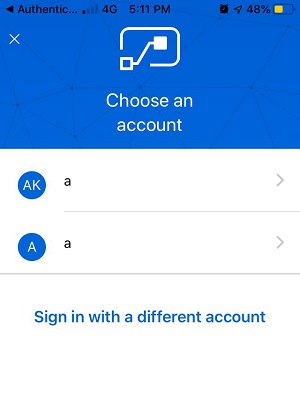
확인을 위해 로그인하기 전에 암호를 입력해야합니다. 암호를 입력하면 아래 화면에서 Microsoft Flow를 시작할 수 있습니다. 꼭지continue.
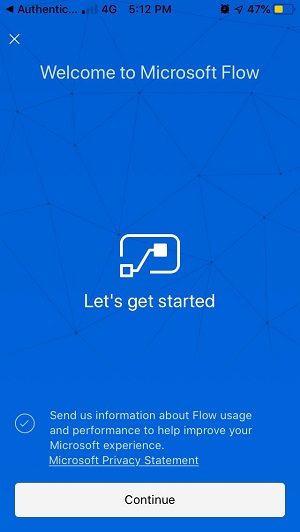
아래와 같이 로딩 표시기가 나타납니다.
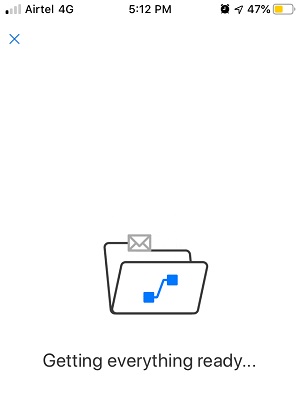
그런 다음 이전에 만든 흐름을 볼 수 있습니다.
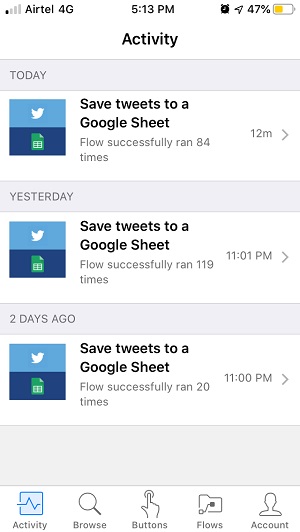
이제 인터페이스를 빠르게 살펴 보겠습니다.
활동 화면
이것은 귀하의 최근 활동을 보여줍니다. 일부 흐름을 생성 / 수정했을 수 있습니다. 또한 흐름이 실행 된 횟수에 대한 설명을 표시하고 편집 할 수있는 기회를 제공합니다.
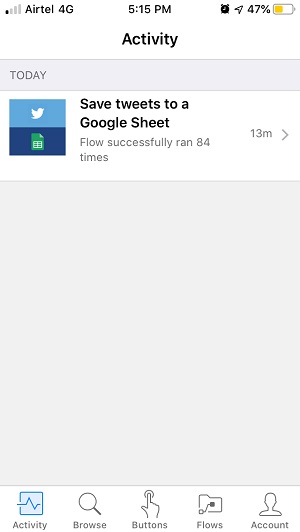
탐색 화면
이 화면에는 만들 수있는 모든 흐름이 있습니다. 이것은 웹 레이아웃의 홈 화면과 비슷하지만 그와 함께 모바일 흐름을 생성 할 수도 있습니다.
모바일 흐름은 모바일 장치 내에서 실행됩니다. 또한 웹의 흐름에서 버튼을 사용하는 경우 모바일에서도 버튼을 트리거 할 수 있습니다.
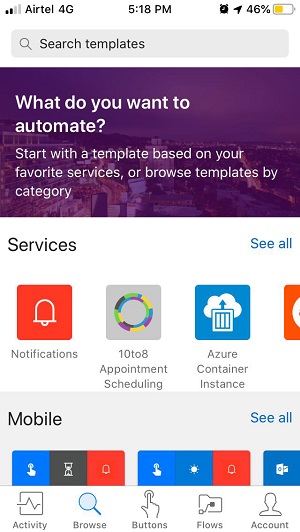
버튼 화면
버튼 아래에는 버튼이 트리거 동작으로있는 흐름이 표시됩니다. 이전 장에서 만든 "My First Flow"를 이미 볼 수 있습니다.
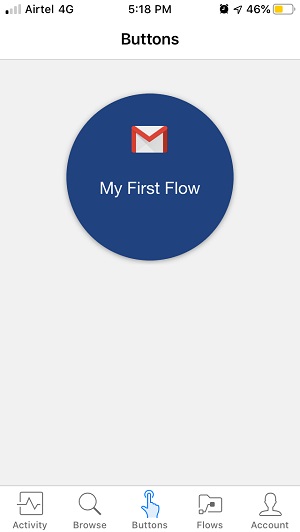
흐름
이 섹션은 웹 레이아웃의 내 흐름과 유사합니다. 날짜까지 생성 된 모든 흐름에 대한 원 스톱 위치입니다. 여기에 나타나는 이전 장에서 만든 모든 흐름을 볼 수 있습니다.
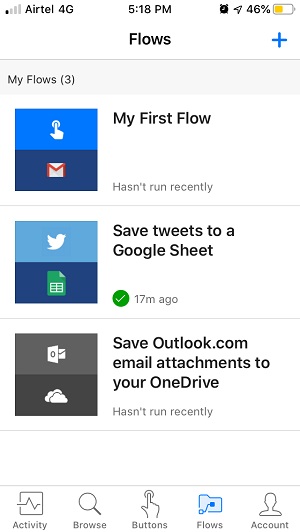
계정
이 화면은 계정 관리 목적으로 사용됩니다. 현재 계정에서 로그 아웃하거나이 화면에서 개인 정보 보호 정책을 검토하도록 선택할 수 있습니다.
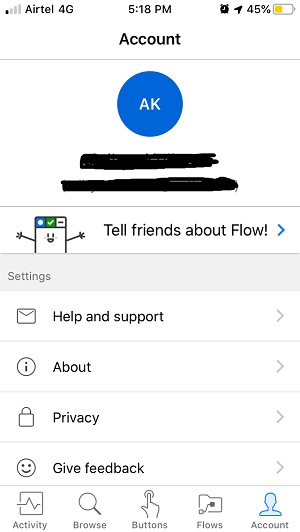
모바일에서 흐름 만들기
실제 예제를보기 위해 10 분마다 알림을 트리거하는 흐름을 만들어 보겠습니다. 실제 예제를보기 위해 10 분마다 알림을 트리거하는 흐름을 만들어 보겠습니다. 기존 템플릿을 사용하여이 흐름을 만들 것입니다.
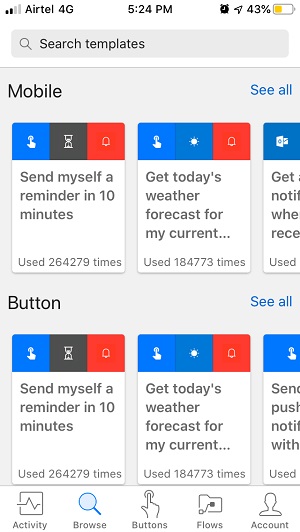
탐색 화면에서 아래로 스크롤하여 모바일 흐름을 확인합니다. 모바일 흐름에서 10 분마다 자신에게 미리 알림 보내기가있는 첫 번째 흐름을 선택합니다.
아래 설명이 화면에 나타납니다.

이 템플릿 사용을 탭합니다. 앱이 아래 화면을 표시하는 데 다소 시간이 걸립니다.
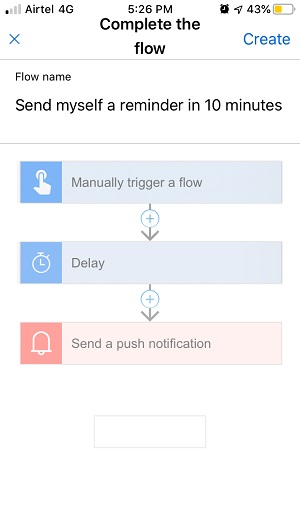
보시다시피이 흐름에는 다음과 같은 세 가지 구성 요소가 있습니다.
- 수동으로 흐름 트리거
- Delay
- 푸시 알림 보내기
각 단계를 탭하여 원하는 흐름을 알고 구성 할 수 있습니다.
화면 오른쪽 상단에서 만들기를 클릭합니다.
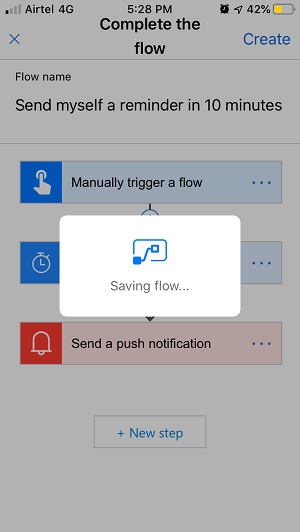
몇 초가 걸리며 성공 메시지 아래에 표시됩니다.
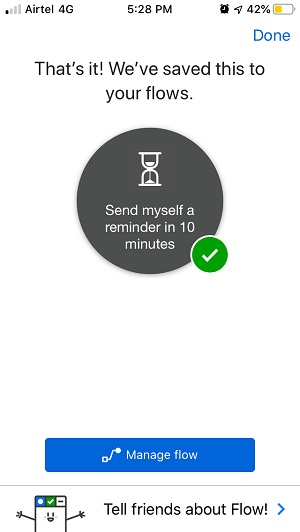
새로 생성 된이 흐름을 보려면 흐름 섹션으로 이동합니다.
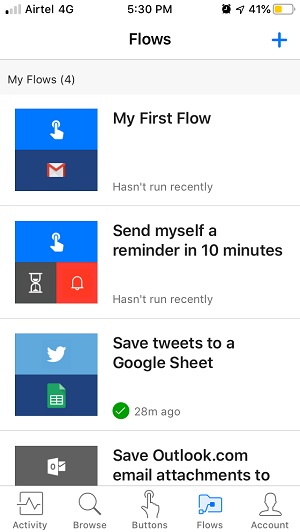
버튼 화면으로 돌아 가면이 흐름에 의해 생성 된 새 버튼이 표시됩니다.
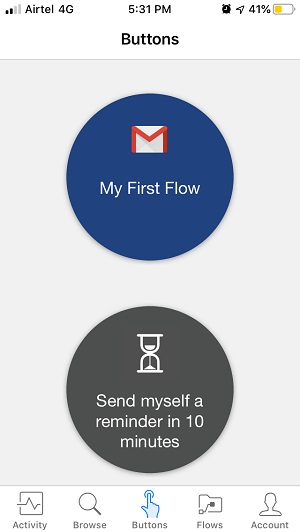
새로운 10 분 후 나에게 알림 보내기를 탭합니다. 흐름이 시작되고이 흐름의 실행 기록 아래 흐름 섹션에서 진행률을 볼 수 있습니다.
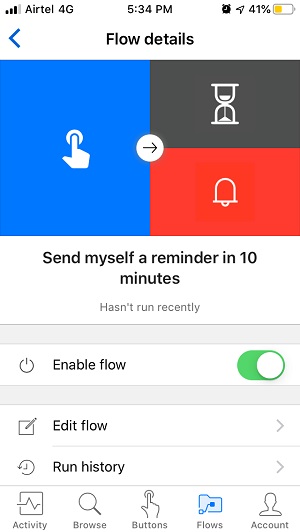

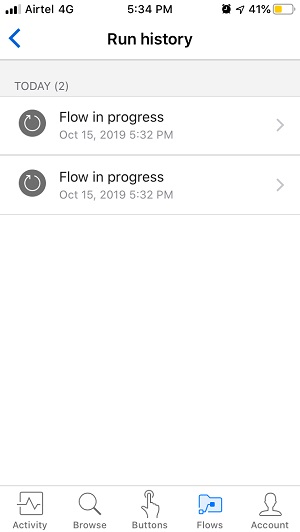
흐름이 실행되면 아래와 같이 알림을 볼 수 있습니다.
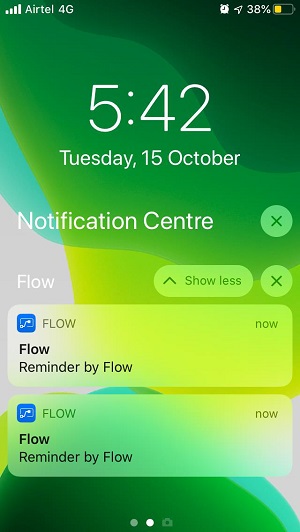
이메일을 받으면 푸시 알림을받습니다.
푸시 알림을 받으려면 Gmail 계정을 사용하는 기존 템플릿을 사용합니다. 흐름은 전자 메일을받을 때 Microsoft Flow에서 푸시 알림을 받도록 작동합니다.
탐색 화면으로 이동합니다.
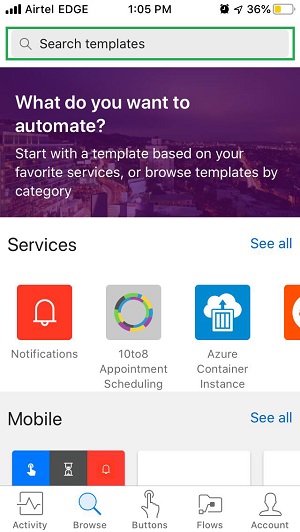
검색 템플릿에서 Gmail을 입력합니다. 고르다Get push notifications for new messages sent to my Gmail.
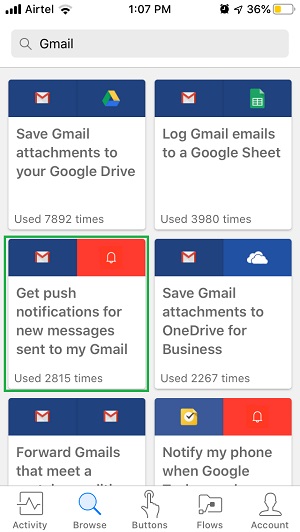
이 흐름에 대한 설명은 아래와 같이 표시됩니다.
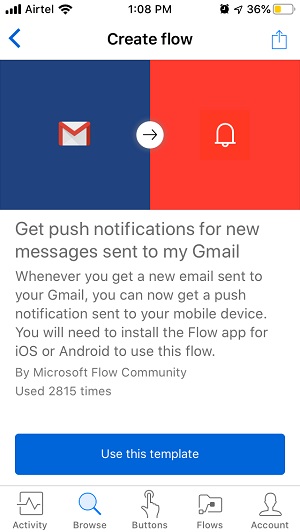
꼭지 Use this template단추. 흐름에서 더 높은 수준의 단계를 볼 수 있습니다.
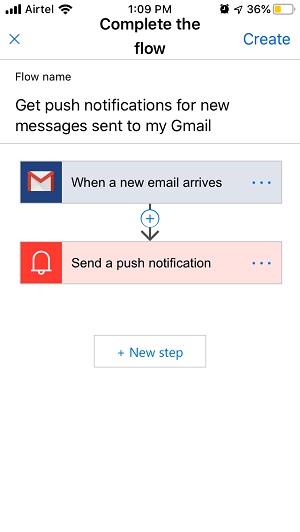
화면 오른쪽 상단의 만들기 버튼을 누릅니다. 아래와 같이 로딩 화면이 나타납니다.
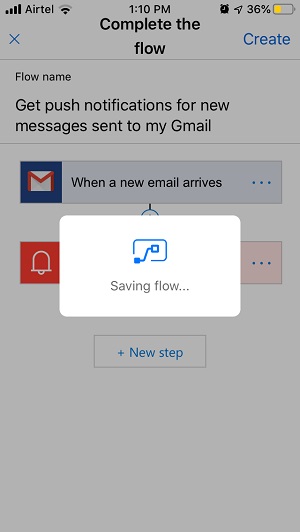
다음과 같은 성공 메시지가 표시됩니다.

화면 오른쪽 상단에있는 완료 버튼을 누릅니다. 하단 바로 가기 모음에서 흐름 섹션으로 이동하여 새 흐름이 있는지 확인합니다.
Flow가 어떤 종류의 자격 증명도 요청하지 않은 이유가 궁금 할 수 있습니다. 이것은 모든 계정을 한곳에 두는 것의 아름다움입니다.
이전 장에서 Gmail 계정을 사용하여 지정된 흐름을 구성했습니다. 이 흐름에도 동일한 계정이 사용됩니다. 또한 모바일 앱은 모바일 설정에서 계정 구성을 가져옵니다. 따라서이 추가 단계는 생략됩니다.
계정을 구성하지 않은 경우 적절한 메시지가 표시됩니다.
이제 더미 테스트 이메일을 작성하고 아래와 같이 들어오는 알림을 확인하십시오.